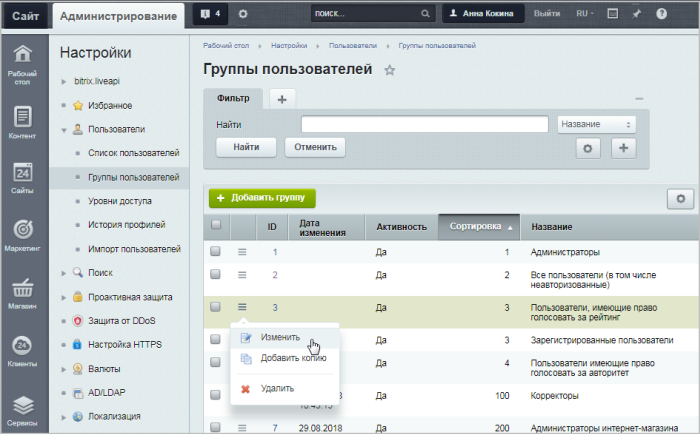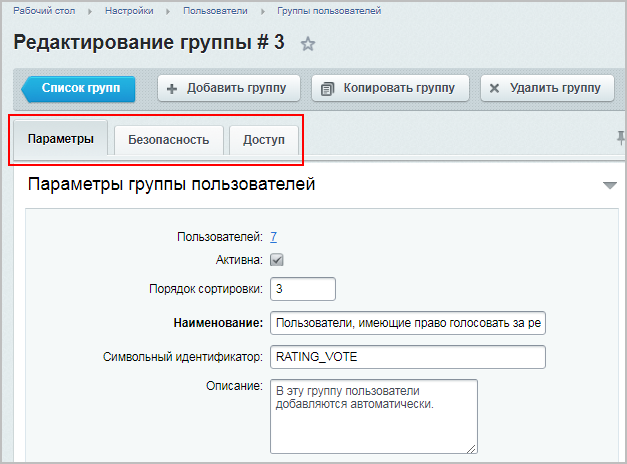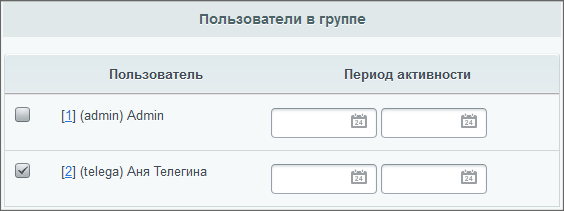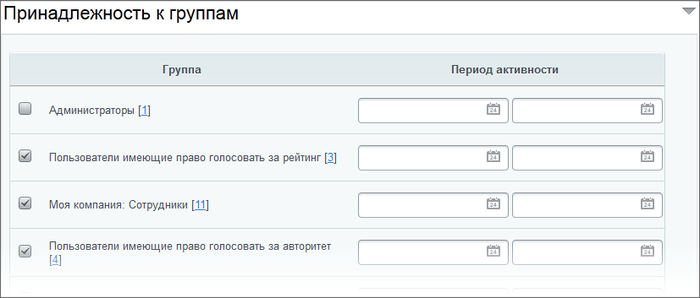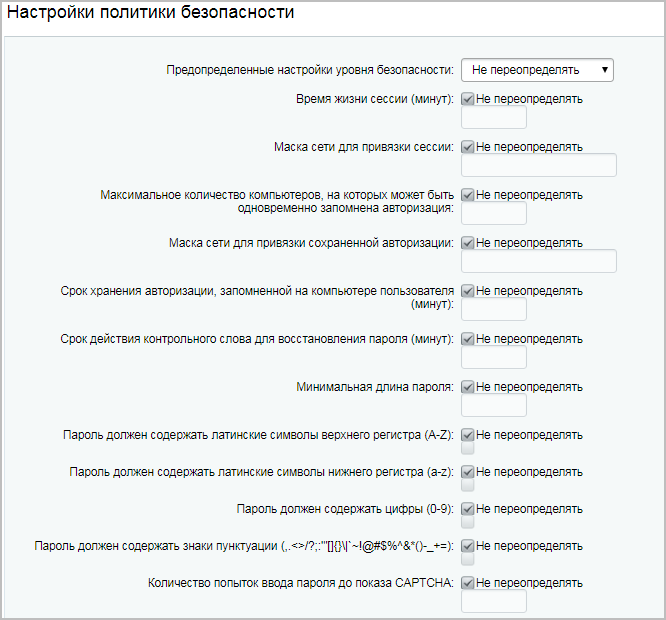|
Текстовое содержание видео
| |||||||||
|---|---|---|---|---|---|---|---|---|---|
|
Управление группами пользователей выполняется на странице Группы пользователей (Настройки > Пользователи > Группы пользователей): В системе существует две обязательные группы пользователей: Все пользователи и Администраторы:
Для добавления новой группы служит кнопка Добавить группу, расположенная на контекстной панели. Перейти к редактированию параметров группы можно либо кликнув левой кнопкой мыши по соответствующей записи, либо с помощью пункта Изменить в контекстном меню. Подробное описание
формы создания и редактирования группы
В этой вкладке производится
быстрая приписка
Однако быстрая приписка пользователей к той или иной группе возможна, только если на сервере зарегистрировано не более 25 пользователей. Если число пользователей в группе планируется очень большим, то добавление пользователей удобнее будет делать через страницу списка пользователей (Настройки > Пользователи > Список пользователей), так как на ней есть форма поиска, которая позволяет
найти всех пользователей
выбранной группы. Принадлежность пользователя к группе определяется в
форме редактирования пользователя
С помощью полей Период активности можно указать период привязки пользователя к той или иной группе. По истечении указанного периода пользователь будет отписан от соответствующей группы, однако аккаунт (профиль) пользователя сохраняется в системе. Значения остальных полей этой вкладки понятны интуитивно.
На вкладке
Безопасность
Чаще всего подвергаются перенастройке поля Время жизни сессии и Максимальное количество компьютеров, на которых может быть одновременно запомнена авторизация. При изменении параметра Время жизни сессии нужно найти баланс между потребностью в постоянном доступе авторизованных пользователей на сайте и производительностью. Не нужно устанавливать большое время сессии. Папка сессий (определяется настройками PHP) будет очень большая, следовательно, будет медленный старт сессии. Рекомендуется ставить значение в диапазоне 20-30 минут. Поле Максимальное количество компьютеров, на которых может быть одновременно запомнена авторизация имеет смысл менять в том случае, если ваш контент-менеджер может работать одновременно на нескольких компьютерах. Скажем, по роду своей деятельности в организации ему приходится ходить по помещениям и работать с разных компьютеров. В этом случае можно либо уменьшить время жизни сессии, либо добавить число компьютеров в указанном поле. Первое предпочтительнее с точки зрения безопасности. Пример настройки вкладки
Безопасность
Одна из задач, которую приходится решать администратору - это сочетание безопасности работы сайта и удобства работы пользователя. Например, снять с пользователя необходимость частой авторизации.
На этой вкладке можно задать права доступа к модулям системы. Допустим, вам необходимо, чтобы контент-менеджер не имел возможности управлять блогами и форумами, так как для этого предусматривается создание отдельных администраторов. Запретим доступ созданной группе на управление, оставив за ними право на чтение, создание блогов (как обычным пользователям) и просмотр административной части (вдруг из редактора "вырастет" администратор). Примечание. Некоторые модули предусматривают дополнительную настройку прав доступа к контенту (Инфоблоки и Веб-формы). Ознакомиться с настройками доступа к этим модулям вы можете в
этом уроке.
Настройка прав доступа выполняется в форме редактирования свойств инфоблока на закладке Доступ (Контент > Информ. блоки > Типы информ. блоков > <название_типа_инфоблока> <название_инфоблока>).
В модуле Веб-формы предусмотрено управление доступом к результатам заполнения веб-формы на уровне Статусов результатов (результатов заполнения веб-формы). Подробнее... |
Администратор. Базовый
Пользователи и авторизация
Группы пользователей
Управление группами пользователей
Управление группами пользователей
Урок
114
из
254
Сложность урока:
2 из 5
2 уровень - несложные понятия и действия, но не расслабляйтесь.
Просмотров:
73223
Дата изменения:
08.12.2025
Недоступно в лицензиях:
Ограничений нет
Текущую редакцию Вашего 1С-Битрикс можно просмотреть на странице Обновление платформы (Marketplace > Обновление платформы).
Тему урока можно изучить в новом формате — в документации по Bitrix Framework. В ней улучшена структура, описание, примеры.
Добавление новой группы.
Видеоурок
Создание и управление группами пользователей выполняется на странице
Группы пользователей
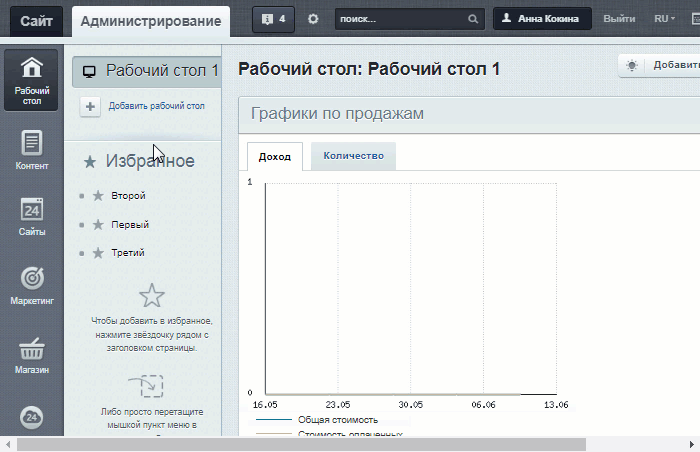 (Настройки > Пользователи > Группы пользователей):
(Настройки > Пользователи > Группы пользователей):
Пример создания группы
Контент-редактор новостей. Видеоурок
Допустим, нам нужно создать группу пользователей, которая будет заниматься исключительно новостями сайта (добавлять/редактировать/удалять).
В видео описано, как настроить такие права, а также как вывести административную панель для таких пользователей (чтобы можно было работать с новостями сайта не только из административного, но и из публичного раздела).
Чтобы корректно настроить права на пользователя в группе "Контент-редакторы новостей", надо выполнить следующие действия:
- Создать группу пользователей.
- В настройках доступа модуля Управление структурой установить уровень доступа Редактирование файлов и папок;
- Для этой группы пользователей
установить право
С помощью поля со списком Показать права на доступ для, расположенного на контекстной панели, можно показать текущее право определенной группы пользователей на доступ к папкам и файлам системы.
Настройка прав доступа к управлению структурой сайта выполняется в Менеджере файлов (Контент > Структура сайта).
Подробнее... Чтение на папку/bitrix/admin/; - В настройках доступа инфоблока "Новости" дать право Изменение.
Примечание: при текущих настройках пользователи созданной группы смогут работать только через административную часть сайта, потому что в публичной части сайта им недоступна
административная панель.
Административная панель отображается только в том случае, когда у пользователя есть права настроить хотя бы одну из функций, которые выполняются через панель (например, создание страницы или сброс кеша).
Чтобы панель всё-таки отображалась, в настройках Главного модуля (Настройки > Настройки продукта > Настройки модулей > Главный модуль) добавьте нужную группу в список групп, для которых нужно Всегда показывать панель для пользователей,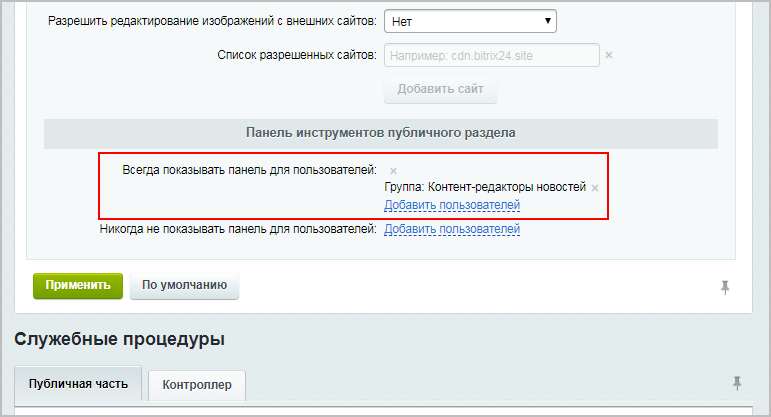 и тогда пользователи смогут работать с новостями из
публичного раздела, включив режим Правки.
и тогда пользователи смогут работать с новостями из
публичного раздела, включив режим Правки.
Чтобы панель всё-таки отображалась, в настройках Главного модуля (Настройки > Настройки продукта > Настройки модулей > Главный модуль) добавьте нужную группу в список групп, для которых нужно Всегда показывать панель для пользователей,
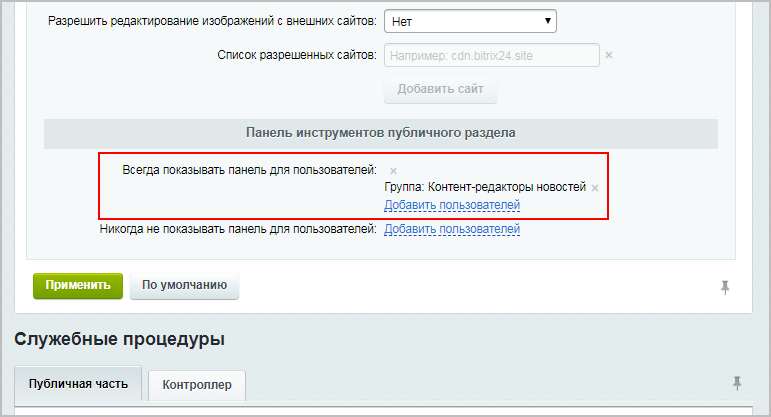 и тогда пользователи смогут работать с новостями из
публичного раздела, включив режим Правки.
и тогда пользователи смогут работать с новостями из
публичного раздела, включив режим Правки.
Документация по теме
Мы стараемся сделать документацию понятнее и доступнее,
и Ваше мнение важно для нас
и Ваше мнение важно для нас
Курсы разработаны в компании «1С-Битрикс»